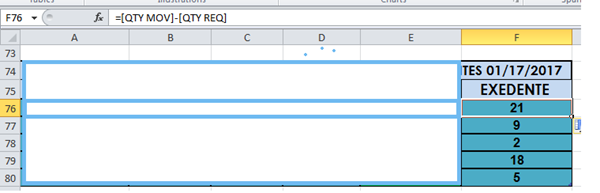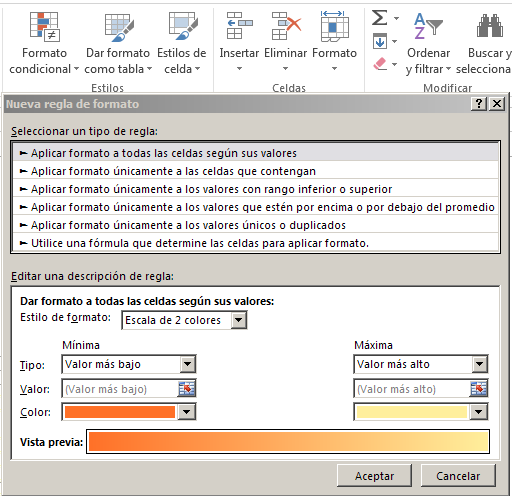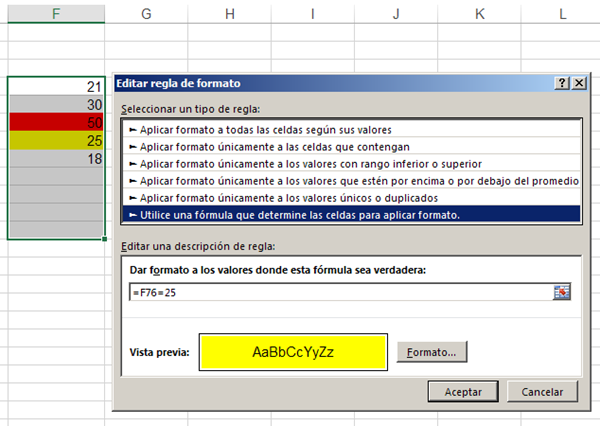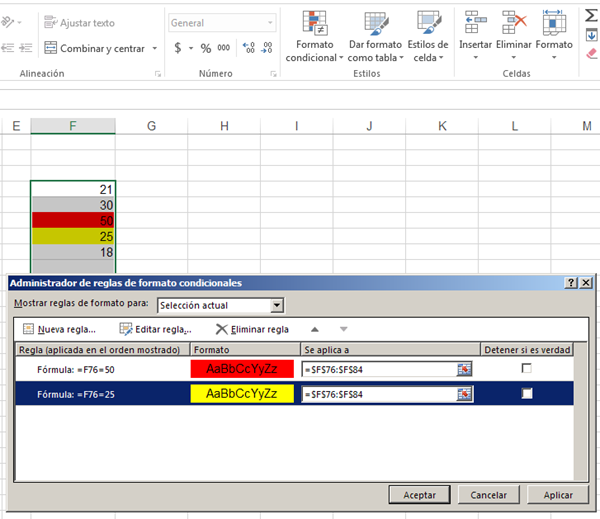. 18.01.17 #Formato Condicional
Buenas tardes, David
Puedes resolver lo que solicitas con la función nativa de MS Excel de Formato Condicional.
La ventaja es que ante cambios en las celdas, y del resultado de la fórmula, se pintará automáticamente.
Si estuvieras de acuerdo, sigue los siguientes pasos:
Selecciona la celda F76.
También puedes seleccionar todas las celdas donde quieres que se pinten las celdas (supongamos de F76:F108),
Luego presiona el botón Formato Condicional y elije Nueva Regla.
En la ventana que aparece marca la última opción: Utilice una fórmula que determine...
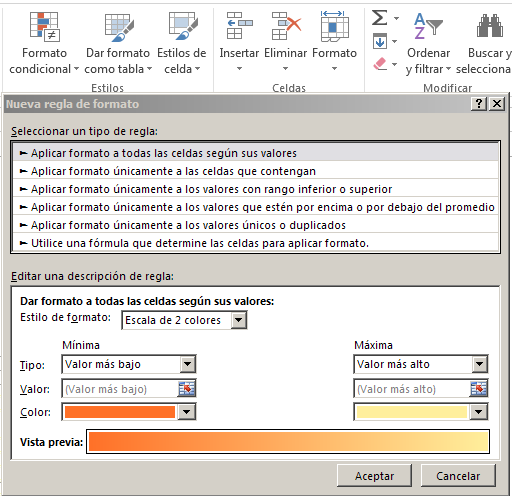
Luego aparece otra ventana donde presionas Nueva Regla y allí le indicarás la condición:
=F76=25
y, con el botón de formato seleccionas el color a darle a la celda si pasara eso.
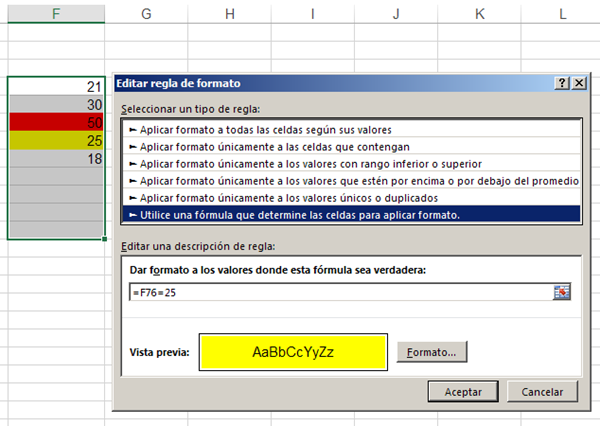
Al dar Aceptar volverás a una pantalla como esta, don repites el proceso para el caso igual a 50:
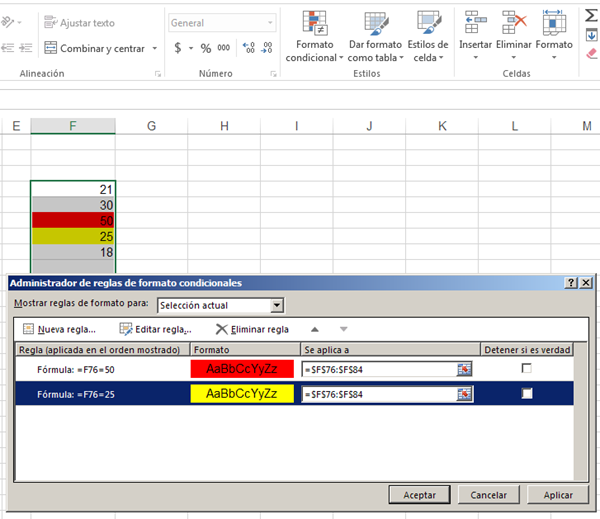
Notarás que se agrega arriba de la regla anterior. Tendras que moverla abajo con los botones que te marco en amarillo. También es importante que marques Detener si es verdad para que no siga evaluando la condición siguiente.
Así puedes seguir agregando condiciones.
Finalmente, le dás aceptar y tendrás lo que buscabas.
.